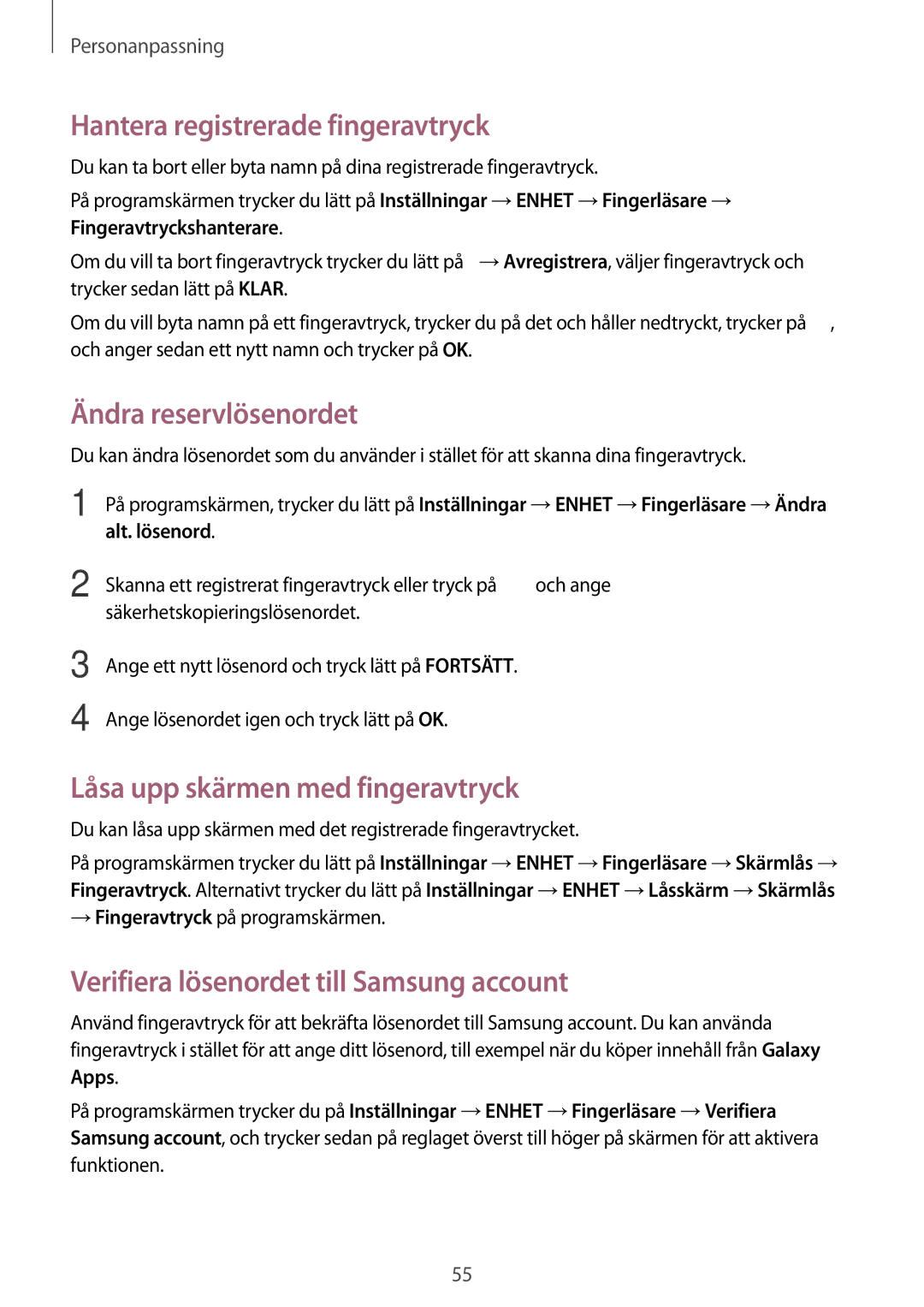Personanpassning
Hantera registrerade fingeravtryck
Du kan ta bort eller byta namn på dina registrerade fingeravtryck.
På programskärmen trycker du lätt på Inställningar →ENHET →Fingerläsare → Fingeravtryckshanterare.
Om du vill ta bort fingeravtryck trycker du lätt på ![]() →Avregistrera, väljer fingeravtryck och trycker sedan lätt på KLAR.
→Avregistrera, väljer fingeravtryck och trycker sedan lätt på KLAR.
Om du vill byta namn på ett fingeravtryck, trycker du på det och håller nedtryckt, trycker på ![]() , och anger sedan ett nytt namn och trycker på OK.
, och anger sedan ett nytt namn och trycker på OK.
Ändra reservlösenordet
Du kan ändra lösenordet som du använder i stället för att skanna dina fingeravtryck.
1
2
3
4
På programskärmen, trycker du lätt på Inställningar →ENHET →Fingerläsare →Ändra alt. lösenord.
Skanna ett registrerat fingeravtryck eller tryck på ![]() och ange säkerhetskopieringslösenordet.
och ange säkerhetskopieringslösenordet.
Ange ett nytt lösenord och tryck lätt på FORTSÄTT.
Ange lösenordet igen och tryck lätt på OK.
Låsa upp skärmen med fingeravtryck
Du kan låsa upp skärmen med det registrerade fingeravtrycket.
På programskärmen trycker du lätt på Inställningar →ENHET →Fingerläsare →Skärmlås → Fingeravtryck. Alternativt trycker du lätt på Inställningar →ENHET →Låsskärm →Skärmlås
→Fingeravtryck på programskärmen.
Verifiera lösenordet till Samsung account
Använd fingeravtryck för att bekräfta lösenordet till Samsung account. Du kan använda fingeravtryck i stället för att ange ditt lösenord, till exempel när du köper innehåll från Galaxy Apps.
På programskärmen trycker du på Inställningar →ENHET →Fingerläsare →Verifiera Samsung account, och trycker sedan på reglaget överst till höger på skärmen för att aktivera funktionen.
55